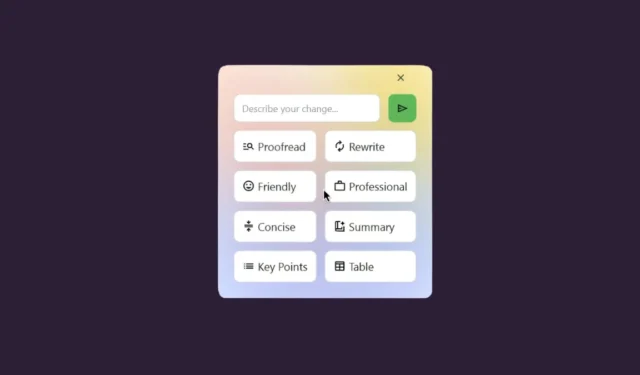
Nadat Apple achterbleef in de AI-competitie, heeft het bedrijf de trend eindelijk omarmd en zijn Apple Intelligence-tools onthuld tijdens de WWDC van dit jaar. Sommige van deze functies zijn al geïntegreerd in de nieuwste OS-updates voor hun apparaten. Van deze functies hebben de Writing Tools veel aandacht gekregen. Hoewel ze op zichzelf niet baanbrekend zijn, vallen de Writing Tools op door hun robuuste integratie met het besturingssysteem, waardoor ze bijzonder gebruiksvriendelijk zijn. Zoals gebruikelijk bij Apple, voegt het bedrijf waarde toe door zijn implementatie, zelfs als het later dan anderen in de strijd stapt.
Ondertussen heeft een ambitieuze middelbare scholier uit Bangalore, India, een gratis alternatief ontwikkeld voor Writing Tools voor Windows en Linux! (Er is ook een vroege alfaversie voor macOS, maar die is niet zo betrouwbaar als de Windows-editie.)
Hoewel Windows Copilot heeft, mist het de vloeiendheid die Writing Tools biedt. De applicatie van Jesai Tarun legt deze soepele gebruikerservaring vast die je vindt in Apple’s Writing Tools. Het is overal op je systeem toegankelijk met een eenvoudige, aanpasbare snelkoppeling.
Writing Tools zijn uitgerust met directe ondersteuning voor Google’s Gemini 1.5 Flash-model (waarvoor u een API-sleutel moet invoeren). U kunt erop vertrouwen dat uw API-sleutel en configuratiebestanden veilig op uw apparaat worden opgeslagen, zodat uw informatie beschermd blijft.
Een opvallend verschil met Apple’s Writing Tools is dat de standaardinstelling geen lokaal gehoste modellen gebruikt (als u de aanbevolen instellingen volgt). Lokale grote taalmodellen (LLM’s) kunnen echter nog steeds worden geïntegreerd.
De ontwikkelaar is actief bezig met het verbeteren van de applicatie en introduceerde onlangs ondersteuning voor meer modellen, waaronder lokale LLM’s (zoals Ollama [instructies hieronder], llama.cpp, KoboldCPP, TabbyAPI, vLLM, enz.) en cloudgebaseerde LLM’s (zoals ChatGPT en Mistral AI). Tegelijkertijd wordt de compatibiliteit met de OpenAI API gewaarborgd.
Mogelijkheden van schrijfhulpmiddelen
Net als de versie van Apple biedt Writing Tools verschillende opties om uw tekst te transformeren:
- Proeflezen
- Herschrijven
- Vriendelijke toon
- Professionele toon
- Beknopt
- Samenvatting
- Belangrijkste punten
- Tabelformaat
Met mogelijkheden om tekst te proeflezen, te herschrijven, de toon aan te passen, inhoud samen te vatten, belangrijke punten te markeren en zelfs gegevens in een tabel op te maken, biedt de app Schrijfhulpmiddelen vrijwel alles wat de versie van Apple ook biedt, behalve de ‘Lijst’-functie, die geen groot nadeel is.
Een unieke feature van Writing Tools is de mogelijkheid om aangepaste prompts in te voeren, iets wat Apple’s versie mist. Ik stel vaak voor dat Apple zijn tool een nieuwe naam zou geven, namelijk ‘Rewriting Tools’.
Net als bij andere AI-toepassingen voert u uw verzoek gewoon in het promptvak in en de AI zal dienovereenkomstig reageren. Als er geen tekst is geselecteerd, kunt u de inhoud beschrijven die u wilt dat de AI vanaf nul genereert.
Bovendien kunt u na het selecteren van tekst specifieke verzoeken doen, zoals de tekst vertalen naar een andere taal of omzetten naar hoofdletters.
Dankzij een recente update kan Writing Tools ook code verwerken. U kunt code markeren en wijzigingen die u wilt aanbrengen, zoals het repareren of vertalen ervan, opgeven in het veld ‘Beschrijf uw wijziging’.
Bovendien biedt de app meer aanpassingsmogelijkheden, zoals de mogelijkheid om pictogrammen aan te passen aan uw voorkeuren.
Gebruik van schrijfhulpmiddelen
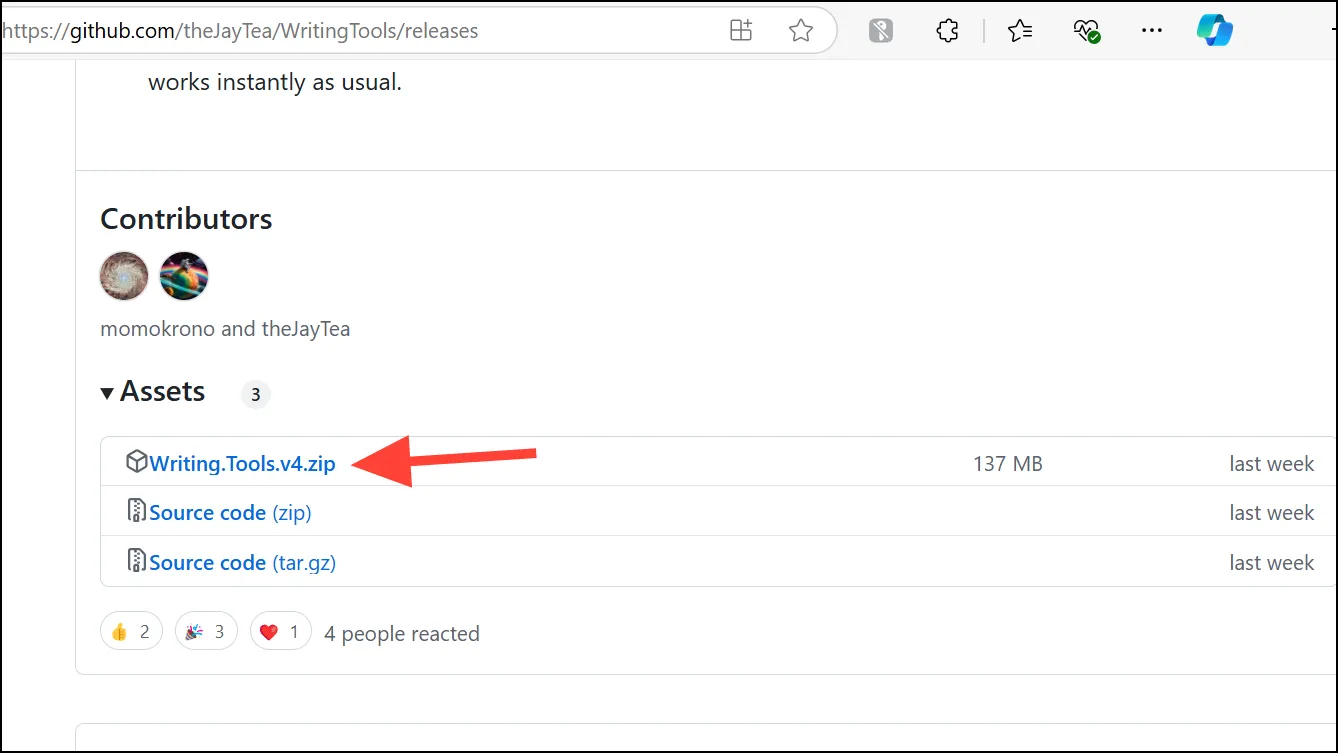
- Pak de toepassingsbestanden uit en start het programma.
- Pas uw snelkoppeling en thema indien gewenst aan en klik op ‘Volgende’. Als de standaardsnelkoppeling conflicteert met een andere toepassing, wijzig deze dan, omdat Writing Tools dan niet goed kan functioneren.
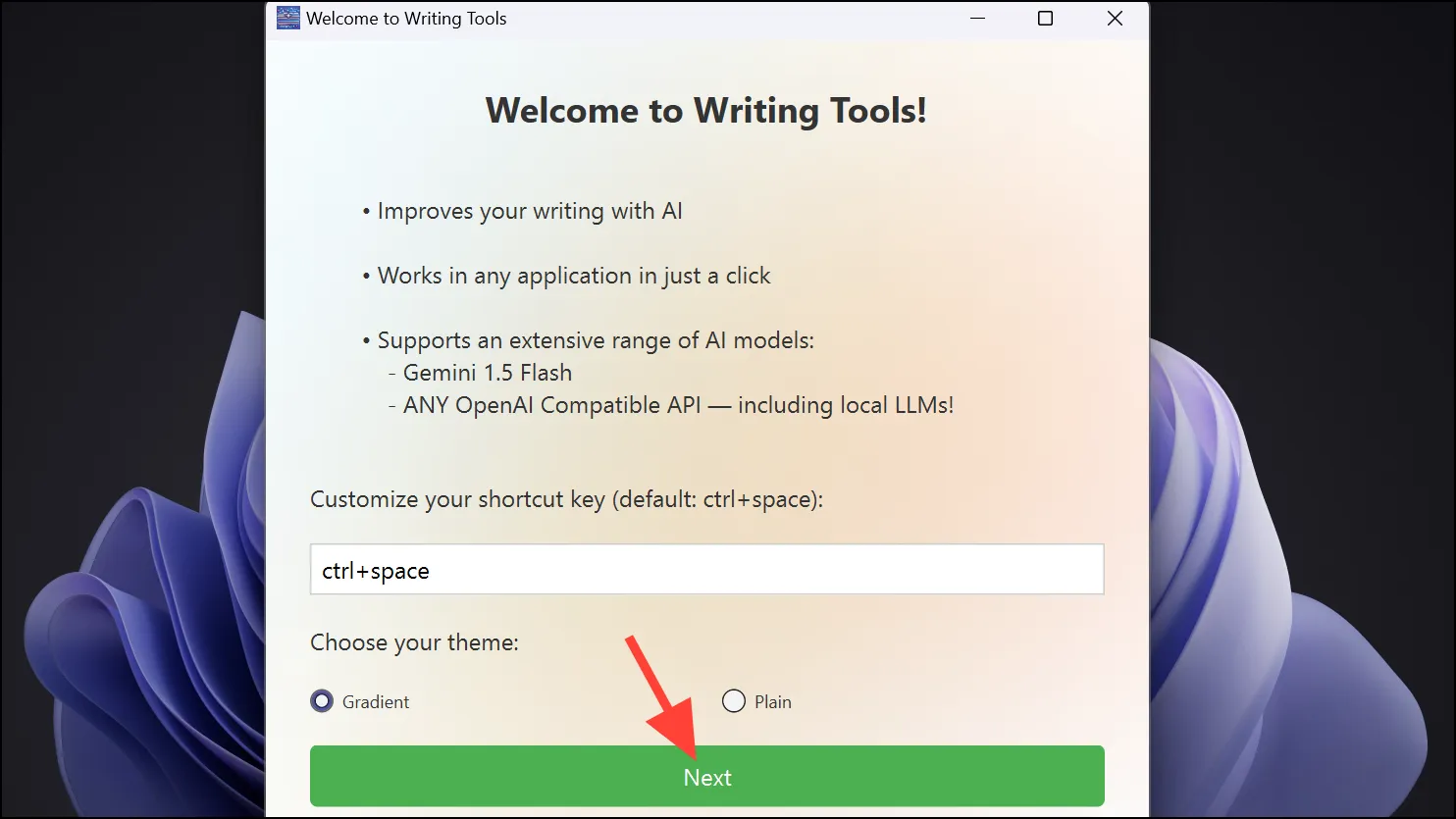
- Selecteer het AI-model dat u verkiest uit het dropdownmenu. Als u niet technisch bent aangelegd, is het raadzaam om Gemini 1.5 Flash te kiezen, omdat het een gratis versie bevat die tot 1500 verzoeken per dag toestaat. Om uw API-sleutel te verkrijgen, klikt u op ‘API-sleutel ophalen’ om Google AI Studio in uw browser te openen.
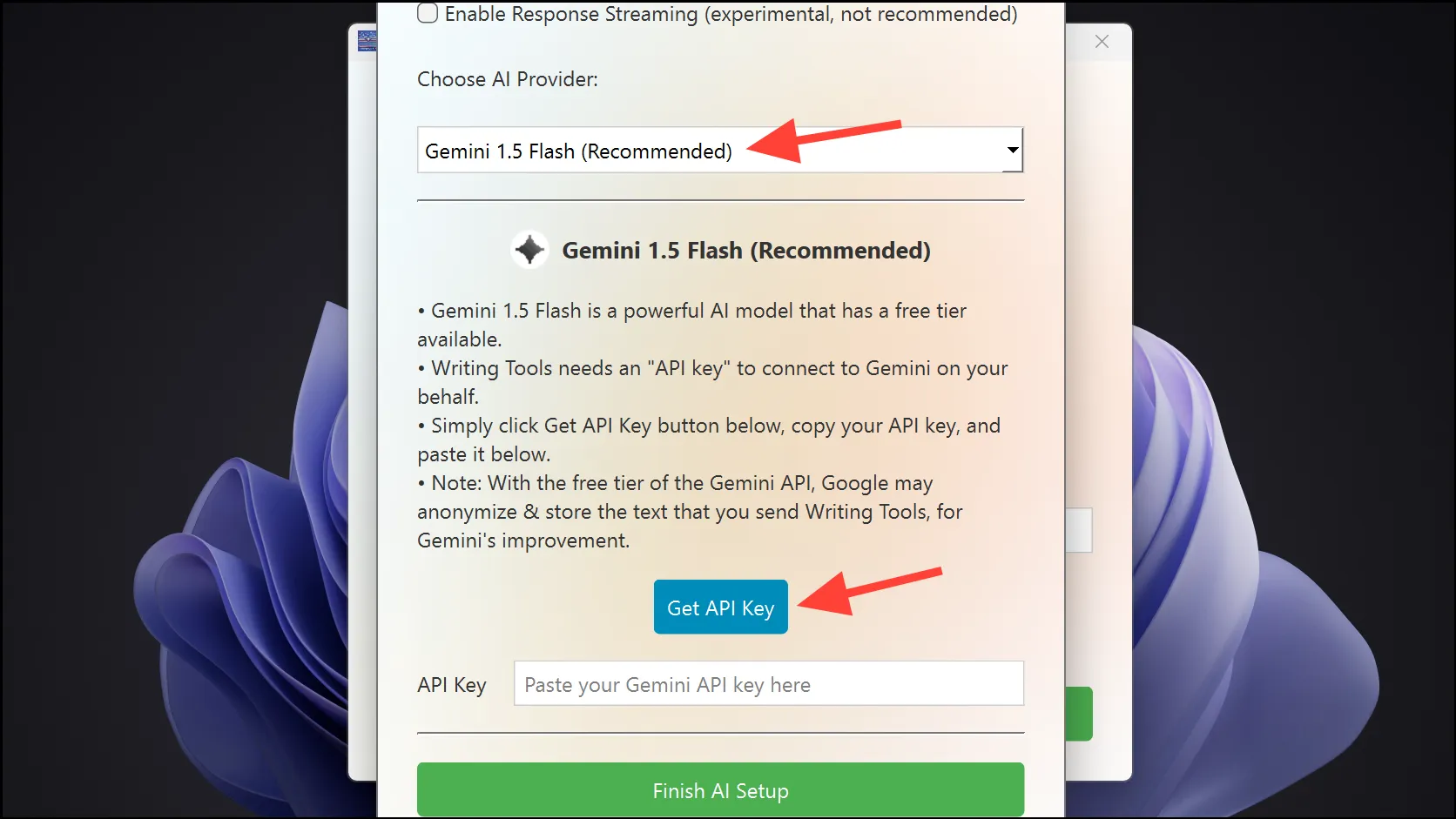
- Meld u aan bij uw Google-account als u daarom wordt gevraagd en selecteer ‘API-sleutel ophalen’ in de linkerzijbalk.
- Klik vervolgens op de knop ‘API-sleutel aanmaken’ en selecteer ‘API-sleutel aanmaken voor nieuw project’. U kunt ook een bestaand project kiezen om de gegenereerde sleutel te kopiëren.
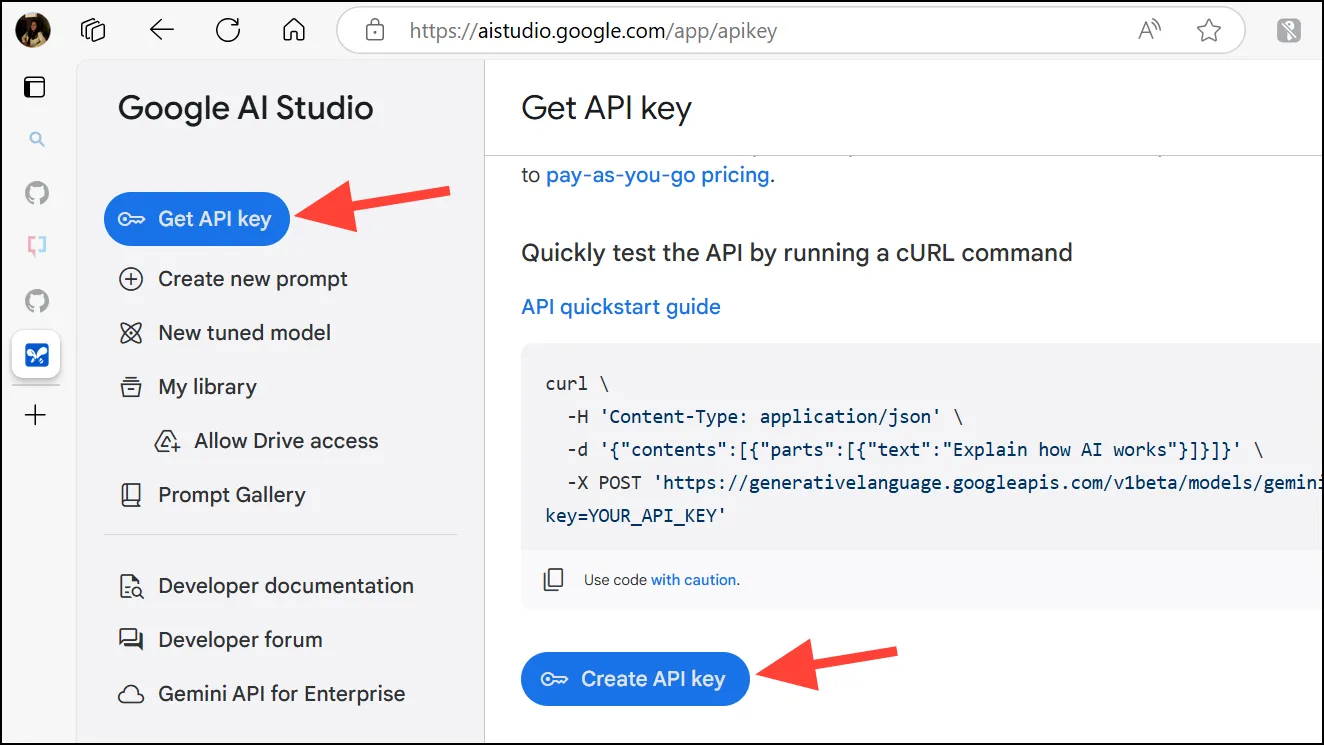
- Voer de API-sleutel in het venster Schrijfhulpmiddelen in. Houd uw API-sleutel vertrouwelijk.
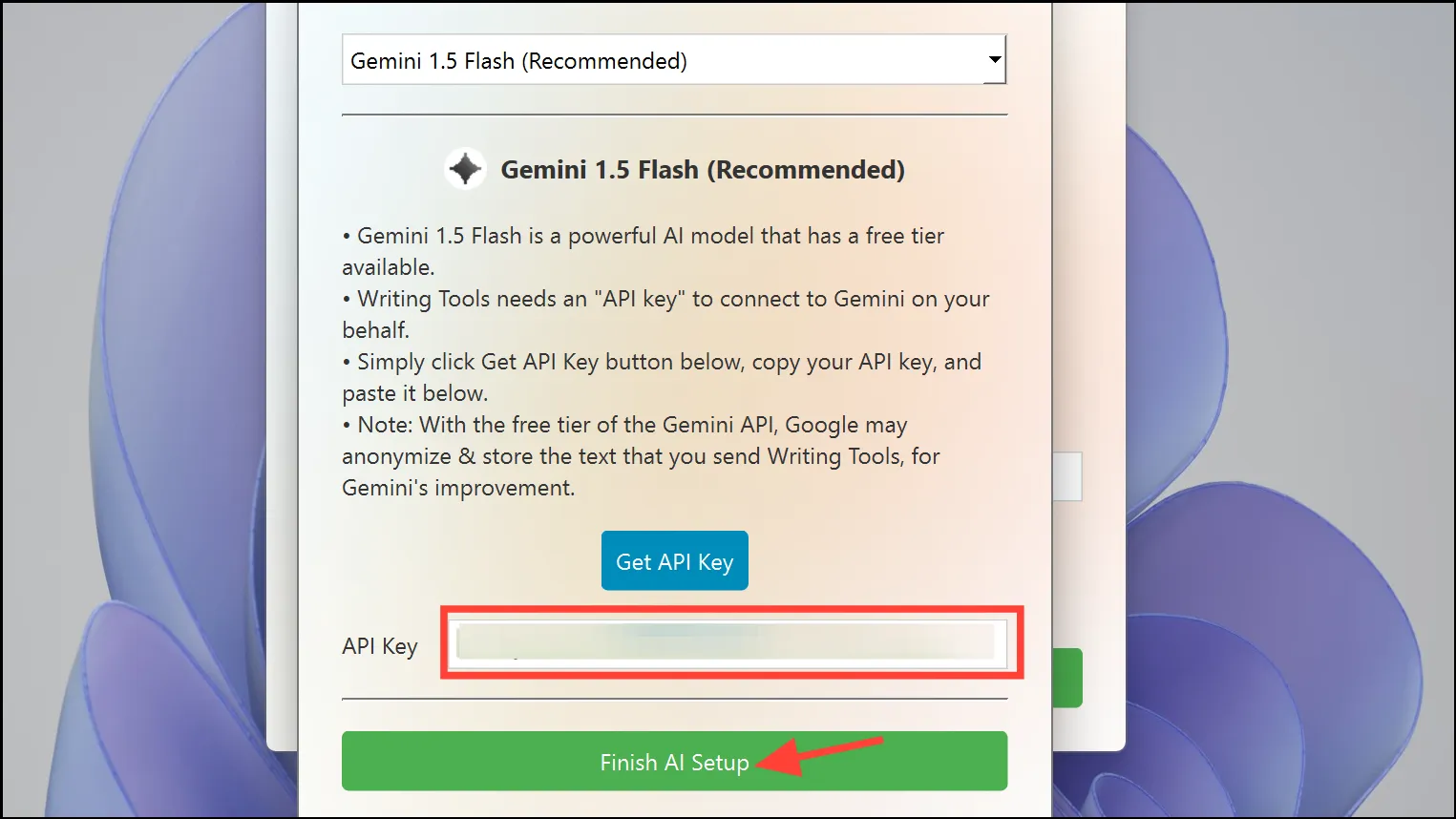
- Nu is Writing Tools ingesteld en klaar voor gebruik op uw computer.
- De volgende keer dat u zich in een tekstvak bevindt, drukt u op
Ctrl+Space(of de sneltoets van uw keuze). - Als er geen tekst is geselecteerd, kunt u alleen een aangepaste prompt invoeren.
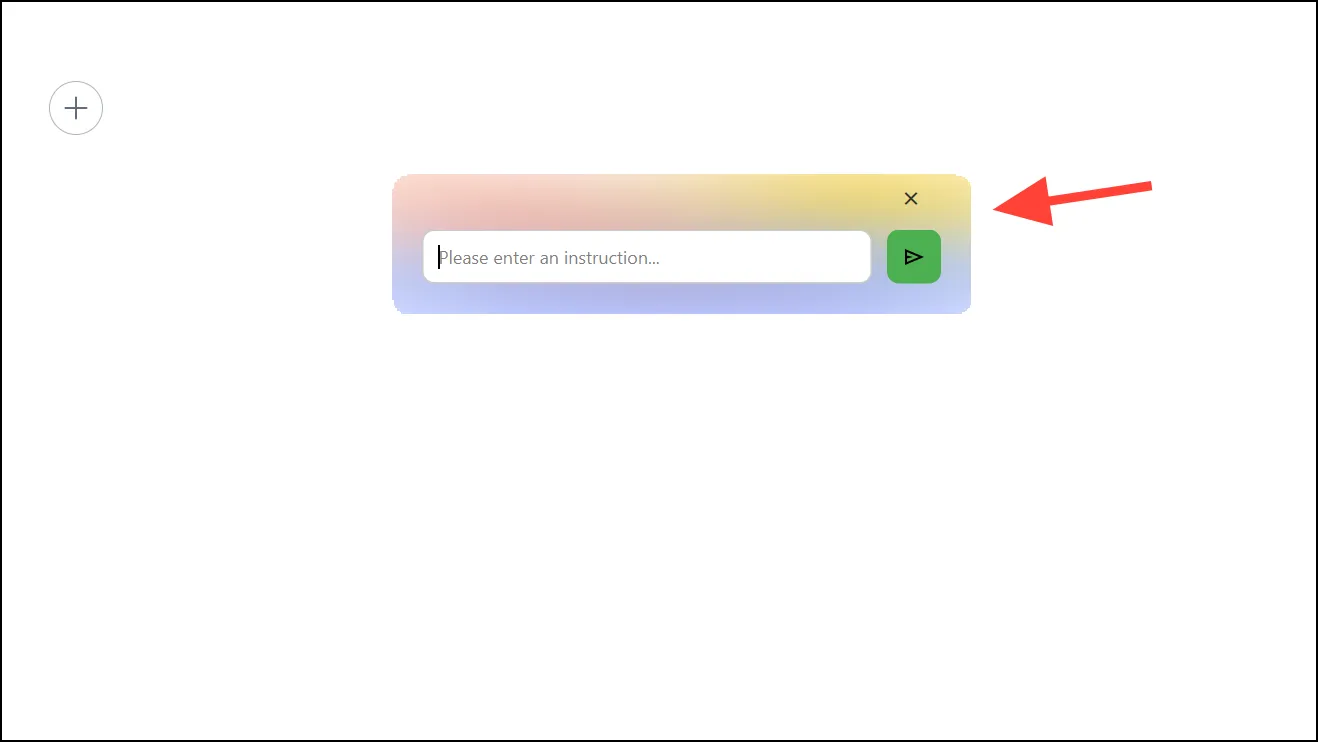
- Als tekst is geselecteerd, hebt u toegang tot het volledige scala aan schrijfhulpmiddelen. Vanaf daar kunt u kiezen uit bestaande opties of uw aangepaste verzoek invoeren in het promptvak.
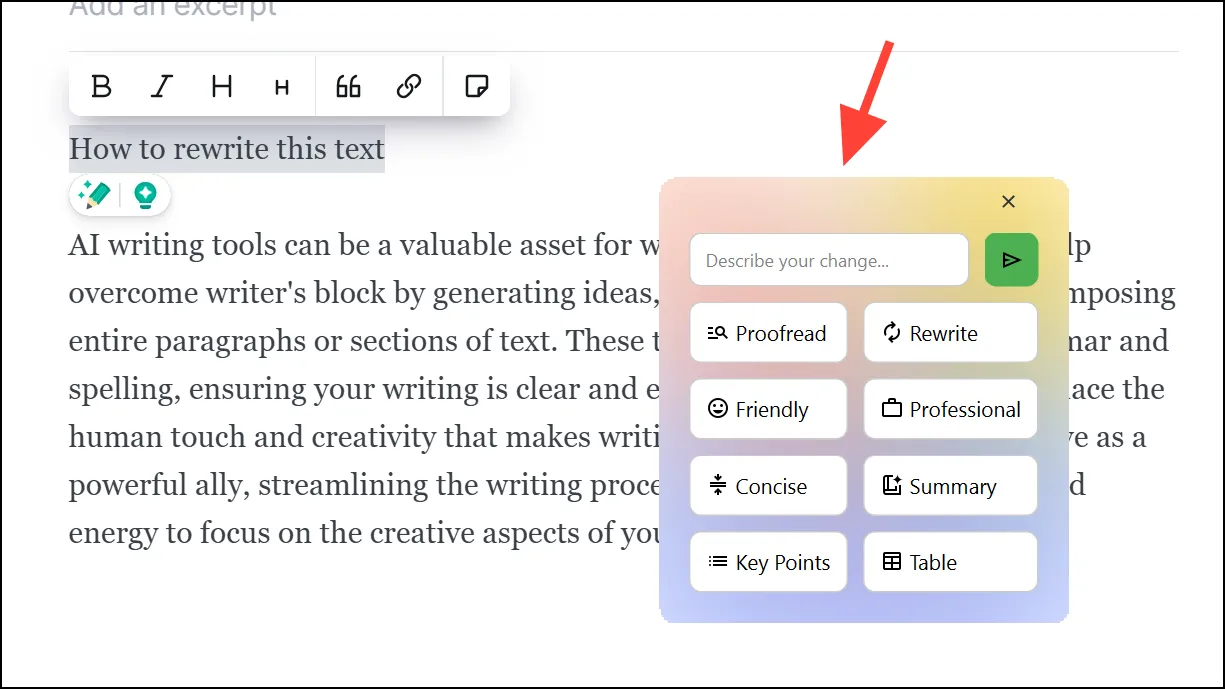
Writing Tools is een indrukwekkende applicatie die uitstekende resultaten levert. In mijn gebruikstesten was het consistent snel en effectief. Als u op zoek bent naar een gratis schrijfassistent, is deze app zeker de moeite waard om te verkennen.
Hoewel de applicatie wel wat beperkingen kent, zoals het ontbreken van opties om te kiezen tussen het genereren van tekst die het origineel vervangt of het toestaan van revisie, is het nog steeds een robuuste applicatie, met mogelijke updates die de functionaliteit zullen verbeteren.
Beeldcredits: Allthings.how


Geef een reactie